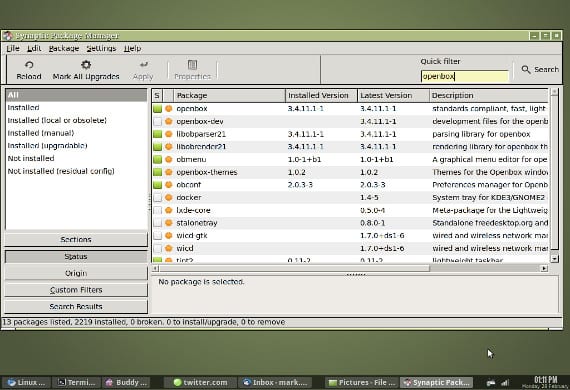
När vi pratar om ubuntu vi relaterar det till en enkel hantering för nybörjare av ett operativsystem, kort sagt, en slags linuxversion av Windows - skydda avstånd och respektera användarna av båda systemen - vilket inte alltid har varit fallet.
Om många av de du använder för närvarande ubuntu du har kommit från tidigare versioner kommer du att ha verifierat att initialt för att installera ett program vi behövde använda synaptic och det finns för närvarande inte längre. Många av oss vänjer sig vid fördelarna med den här chefen och dagens inlägg riktar sig till installation och presentation av detta programansvarig.
Vad är Synaptic?
synaptic är en pakethanteraren, av visuella program, det vill säga det har ett gränssnitt och vi installerar det genom att klicka istället för att skriva som vi gör i terminalen.
Den här pakethanteraren kommer från Debian, fördelningen "Mor"av ubuntu och tills införandet av Unity var som standard i alla installationer av ubuntu. Med ankomsten av Unity, Canonical tillåts installation eller användning av synaptic men det används som standardprogramhanterare su Ubuntu Software Center.
Om vi har den senaste versionen av ubuntu att ha synaptic vi måste gå till Ubuntu Software Center och sök synaptic och installera den. Om vi vill göra det via terminalen måste vi skriva
sudo apt-get install synaptic
Och när programmet är installerat har vi den här skärmen:
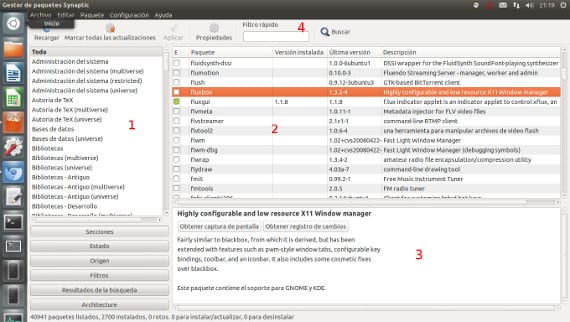
I nummer 1 har vi ett tematiskt index över paket och / eller program. Det är mycket användbart om det vi vill är att hitta ett program för en viss funktion, till exempel en ordbehandlare eller en webbläsare. När de väl är markerade i zon 2 kommer paketen i den kategorin att visas och vi behöver bara markera dem och Tillämpa.
I nummer 3 har vi en kort beskrivning av programmet samt nödvändiga paket eller de som kommer att installeras som standard. Detta område är mycket användbart för att veta vad som är installerat som andra operativsystem inte visar dig.
Och i nummer 4 har vi livets enkla sökmotor, vi skriver namnet på ett paket eller ett program och sökmotorn visar oss de paket som är relaterade till det namnet. Det är mycket användbart om det vi vill är att installera ett specifikt paket som vi har fått höra på en webbplats eller en vän osv ... Även om det på förhand verkar som ett fånigt verktyg blir sökmotorn ett mycket viktigt verktyg erfaren användare.
I allmänhet är dessa funktioner i denna pakethanterare som presenteras som ett programinstallationsverktyg för en mellanliggande nivå av användare. Om du vill lära känna ditt system bättre rekommenderar jag starkt att du lär känna det här verktyget och använder det. Hälsningar.
Mer information - Installera deb-paket snabbt och enkelt,
Källa - wikipedia
Bild - Flickr Markera mrwizard